电脑如何还原win7系统?|电脑还原win7系统的方法
发布时间:2018-10-03 09:27:22 浏览数: 小编:yue
有位win7系统的用户反馈,由于他在操作时失误,误删了一些重要的系统文件,怎么办呢?刷系统太费时间,系统还原更简便,而且操作简单,那么,我们要怎么还原win7系统呢?针对这个问题,接下来,小编就来分享下具体的操作方法
推荐:ghost win7系统
1. 首先在开始菜单中打开控制面板,打开控制面板之后,在控制面板的众多选择项中打开备份和还原选项。如图所示。

2.然后在接下来的界面中选择恢复系统设置和计算机。如果你的计算机没有开启还原的功能,可能需要开启这个功能。
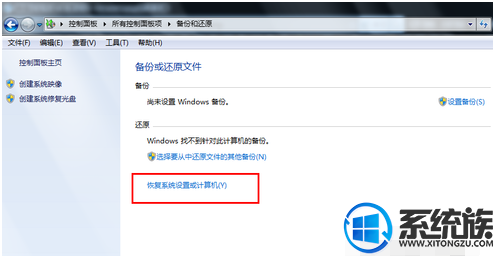
3.然后打开系统还原,即点击图中所示的那个按钮,如果有账户控制则会有所提示,通过即可。

4.然后会开始还原文件和设置的向导,你只需要按照向导的提示做就好了。直接点击下一步。
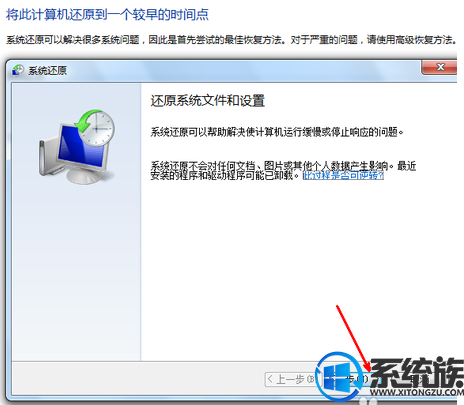
5.然后,在系统还原点的选项当中,选择一个还原点,要确保所选择的还原点是之前系统正常时的还原点,因为如果是不正常的还原点则会出现问题。
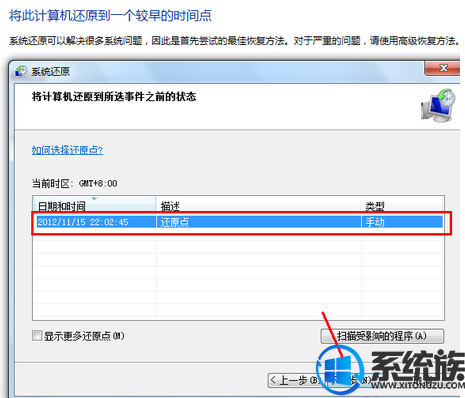
6.确定之后,会出现一个确认的页面,上面显示了关于还原的详细的信息,你要确保它没有错误之后,点击完成按钮,开始系统的还原,系统的还原会重启,然后在开机的过程中进入相关的还原操作。
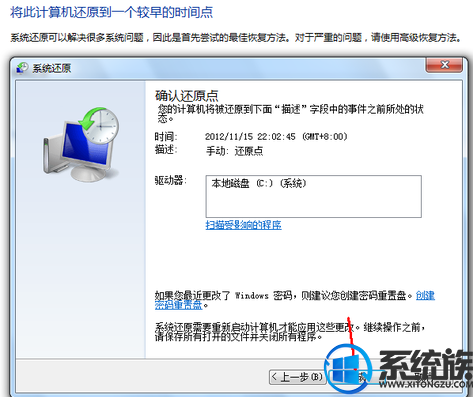
以上就是win7还原系统的操作,有需要还原系统的用户,可以参照上述方法,希望今天的分享能给大家带来帮助。
推荐:ghost win7系统
1. 首先在开始菜单中打开控制面板,打开控制面板之后,在控制面板的众多选择项中打开备份和还原选项。如图所示。

2.然后在接下来的界面中选择恢复系统设置和计算机。如果你的计算机没有开启还原的功能,可能需要开启这个功能。
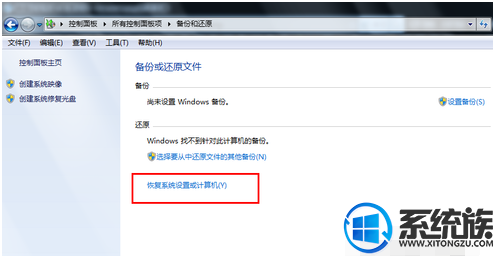
3.然后打开系统还原,即点击图中所示的那个按钮,如果有账户控制则会有所提示,通过即可。

4.然后会开始还原文件和设置的向导,你只需要按照向导的提示做就好了。直接点击下一步。
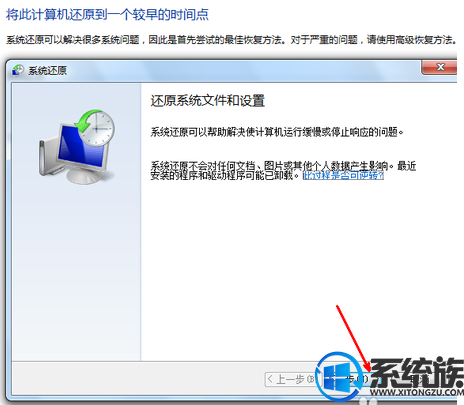
5.然后,在系统还原点的选项当中,选择一个还原点,要确保所选择的还原点是之前系统正常时的还原点,因为如果是不正常的还原点则会出现问题。
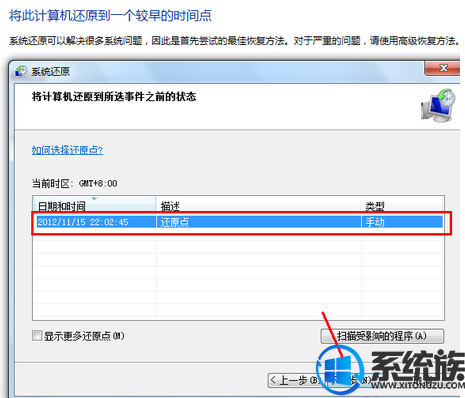
6.确定之后,会出现一个确认的页面,上面显示了关于还原的详细的信息,你要确保它没有错误之后,点击完成按钮,开始系统的还原,系统的还原会重启,然后在开机的过程中进入相关的还原操作。
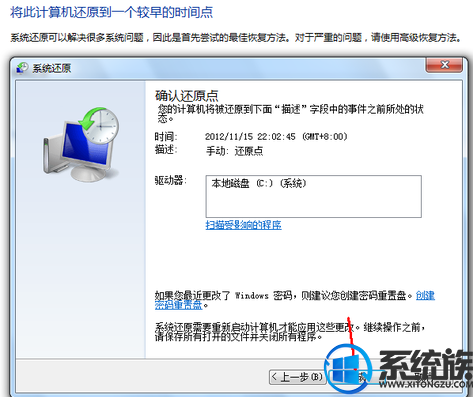
以上就是win7还原系统的操作,有需要还原系统的用户,可以参照上述方法,希望今天的分享能给大家带来帮助。
上一篇: win7 如何卸载激活码?


















